Este artigo explica como bloquear ou desbloquear o OneDrive Personal Vault no Windows 11.
O aplicativo OneDrive permite sincronizar arquivos e pastas em seu computador com o Microsoft Cloud. Ele permite que você os acesse em qualquer lugar em seus dispositivos móveis e outros computadores usando o serviço.
Seu serviço OneDrive vem com um recurso chamado Personal Vault. É uma área protegida no OneDrive que você só pode acessar com um método de autenticação robusto ou uma segunda etapa de verificação de identidade, como sua impressão digital, rosto, PIN ou um código enviado a você por e-mail ou SMS.
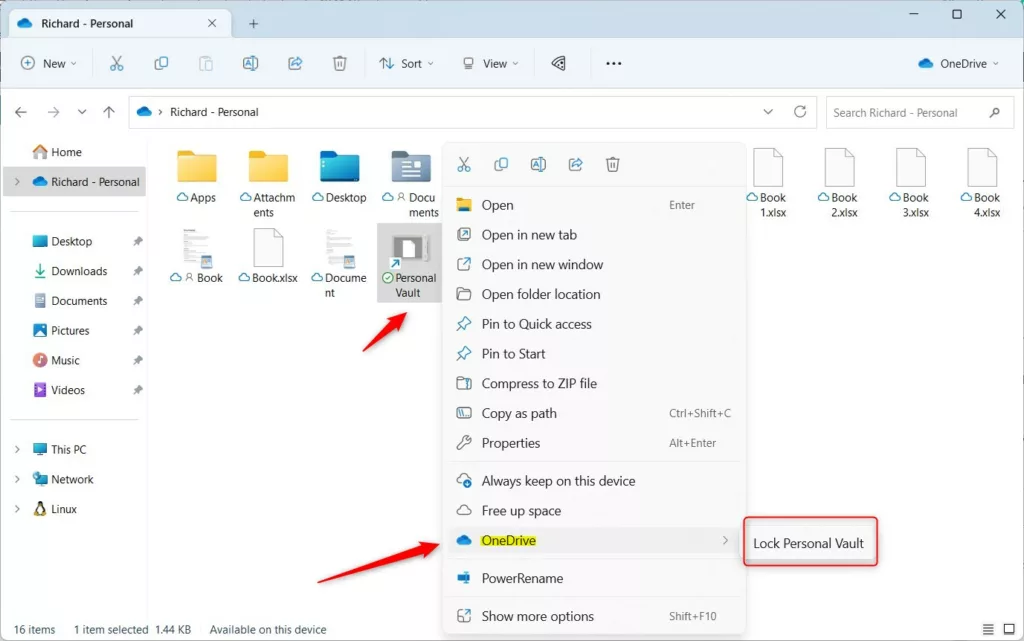
Seus arquivos bloqueados no Personal Vault têm uma camada extra de segurança, mantendo-os mais seguros se alguém obtiver acesso à sua conta ou dispositivo.
Por padrão, seu OneDrive O Vault será bloqueado automaticamente após um período de inatividade no Windows. No entanto, você pode bloquear ou desbloquear seu Vault a qualquer momento.
As etapas abaixo mostram como.
Bloquear ou desbloquear o OneDrive Personal Vault
Conforme mencionado acima, o OneDrive Vault fornece uma camada extra de segurança ao impor uma segurança PIN, impressão digital ou reconhecimento facial.
Por padrão, seu Cofre será bloqueado automaticamente após um período de inatividade. No entanto, você pode bloquear ou desbloquear manualmente seu Vault a qualquer momento; as etapas mostram como.
Ocasionalmente, você pode receber uma notificação após um período de inatividade na central de notificações. Na janela de notificação, você verá um botão Bloquear.
Você pode bloquear seu OneDrive Personal Vault a partir daí.
Outra maneira de bloquear ou desbloquear seu OneDrive Vault é através do File Explorer. Primeiro, abra o Explorador de arquivos e navegue pelo conteúdo do OneDrive.
Em seguida, clique com o botão direito do mouse em Cofre pessoal e selecione OneDrive-> Bloquear cofre pessoal.
Se o OneDrive Cofre Pessoal estiver bloqueado, clique com o botão direito do mouse no Cofre e selecione OneDrive-> Desbloquear Cofre Pessoal.
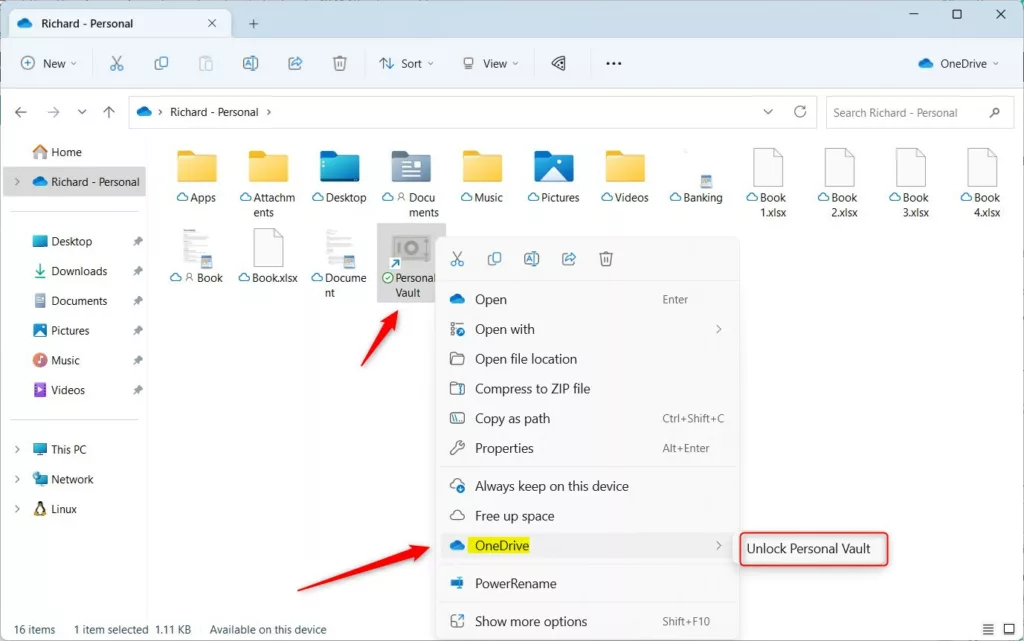
Outra maneira de bloquear ou desbloquear o OneDrive Personal Vault é fazê-lo no menu suspenso do OneDrive na central de notificações.
Para fazer isso, clique no ícone do OneDrive na barra de tarefas (barra de tarefas estouro) para abrir o menu. Em seguida, clique no botão Bloquear Cofre Pessoal para bloquear seu Cofre.
Se seu Cofre Pessoal estiver bloqueado, clique em Configurações (engrenagem) no fly-fora do menu e selecione Desbloquear cofre pessoal.
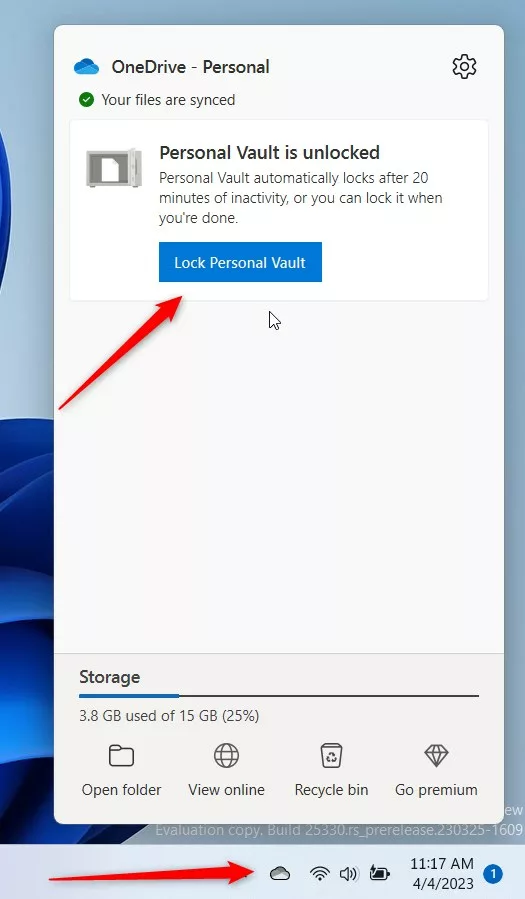
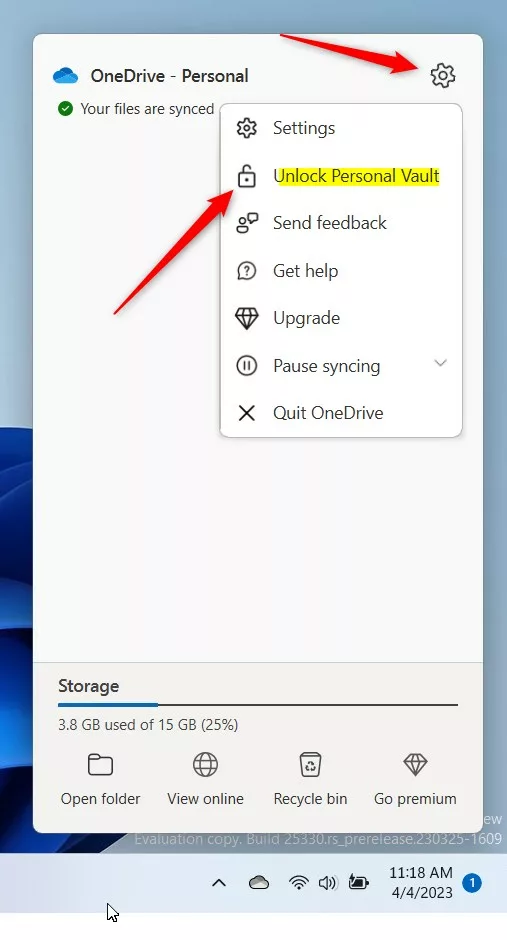
Isso deve bastar!
Conclusão:
Esta postagem mostrou como bloquear ou desbloquear seu OneDrive Personal Vault no Windows 11. Se você encontrar algum erro acima ou tiver algo a acrescentar, use o formulário de comentários abaixo.